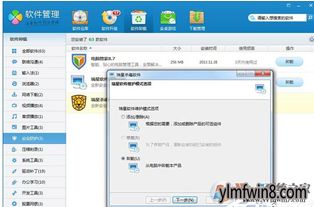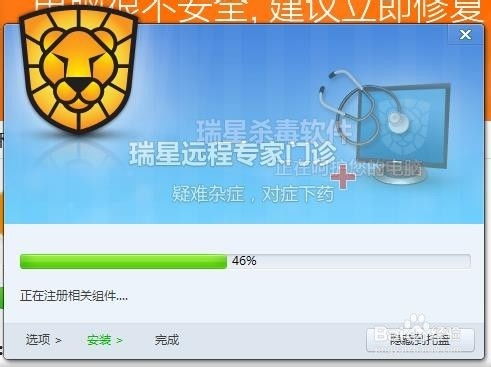轻松卸载瑞星个人防火墙的指南
在数字化时代,电脑安全成为了我们不可忽视的重要环节。在众多安全防护软件中,瑞星个人防火墙曾经因其强大的功能受到了不少用户的青睐。然而,随着时间的推移,或者因为系统升级等原因,有时候我们可能需要卸载这款软件。为了帮助大家更好地完成瑞星个人防火墙的卸载工作,本文将详细介绍两种常见的卸载方法,并附带一些卸载过程中的注意事项,以确保你的电脑能够安全、高效地摆脱这款软件。
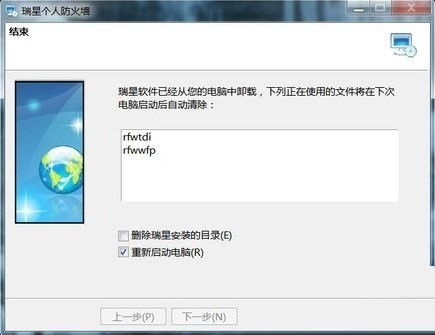
首先,我们来介绍第一种卸载方法,即从瑞星功能选项中进行卸载。这种方法相对直接,适合那些对电脑操作有一定了解的用户。
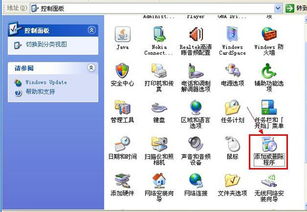
第一步,点击电脑屏幕左下角的“开始”菜单。在弹出的菜单中,你需要找到并点击“修复瑞星个人防火墙”这一选项。这一步骤可能会因你的系统版本或者瑞星个人防火墙的安装版本有所不同,但通常,这个选项都会在开始菜单的某个子菜单中。

第二步,启动“修复瑞星个人防火墙”程序。在软件界面中,你会看到几个选项,其中第三个选项通常是“卸载”。点击这个选项,系统会提示你确认卸载操作。
第三步,按照系统的提示,点击“卸载”,然后点击“下一步”。在这个过程中,你可能需要输入验证码以确认你的操作。验证码通常是数字或者字母的组合,系统会随机生成并显示在你的屏幕上。你只需要按照屏幕上的提示,输入正确的验证码即可。
第四步,完成上述步骤后,瑞星个人防火墙的卸载过程应该就已经完成了。为了确保软件的残余信息被彻底删除,建议你重新启动计算机。这样可以确保所有的临时文件和缓存都被清空,从而避免任何可能的残留问题。
接下来,我们介绍第二种卸载方法,即从电脑的控制面板进行删除。这种方法适合那些对电脑系统有更深了解的用户,或者那些希望通过系统自带工具进行卸载的用户。
第一步,同样点击“开始”菜单,然后在弹出的菜单中选择“控制面板”。控制面板是Windows系统自带的一个管理工具,可以用来管理系统的各种设置和配置。
第二步,在控制面板窗口中,找到并点击“添加或删除程序”图标。这个图标通常会显示为一个绿色的加号和一个红色的减号,代表添加和删除程序的功能。
第三步,在“添加或删除程序”窗口中,你会看到一个程序的列表。这个列表包含了所有安装在你电脑上的程序。你需要在这个列表中找到“瑞星个人防火墙”,然后点击它旁边的“更改/删除”按钮。
第四步,在弹出的窗口中,选择“卸载”选项。然后,系统会提示你确认卸载操作,并可能要求你输入验证码。和第一种方法一样,你只需要按照屏幕上的提示,输入正确的验证码即可。
第五步,在接下来的窗口中,你需要确定是否保留用户配置文件。这个选项通常默认是选中的,但如果你希望彻底删除所有与瑞星个人防火墙相关的文件和数据,你可以选择不保留用户配置文件。
第六步,再次输入验证码,然后点击“下一步”。在接下来的窗口中,你会看到一个结束卸载的提示。在这个提示中,建议你不要选择“重新启动电脑”选项,因为你可以先完成其他必要的操作,然后再手动重启计算机。
第七步,点击“完成”按钮,这样就完成了瑞星个人防火墙的卸载操作。同样地,为了确保软件的残余信息被彻底删除,建议你重新启动计算机。
在卸载瑞星个人防火墙的过程中,你可能会遇到一些常见的问题。比如,卸载过程中可能会出现卡顿或者延迟的情况。这通常是因为瑞星个人防火墙在系统中有较多的文件和进程需要处理。如果遇到这种情况,你只需要耐心等待即可。另外,有时候卸载完成后,你可能会发现还有一些与瑞星个人防火墙相关的文件或者文件夹残留在系统中。这些文件通常是无害的,但如果你希望彻底清理它们,你可以手动删除这些文件或者文件夹。
此外,还有一些用户反映在卸载瑞星个人防火墙时,会遇到一些提示或者引导,比如引导你重装瑞星或者放弃卸载。这些提示通常是瑞星个人防火墙为了留住用户而设置的。如果你确定要卸载这款软件,你可以忽略这些提示,并按照上述步骤进行操作。
总之,卸载瑞星个人防火墙并不是一件复杂的事情。只要你按照上述步骤进行操作,并注意一些常见的卸载问题,你就可以轻松地完成这款软件的卸载工作。同时,为了确保你的电脑安全、高效地运行,建议你定期清理和卸载那些不再需要的软件和程序。这样可以避免系统资源的浪费和潜在的安全风险。
- 上一篇: 如何关闭建设银行手机银行的启动解锁功能?
- 下一篇: PS中的文字如何编辑?
-
 轻松搞定!彻底卸载瑞星杀毒的实用指南资讯攻略11-30
轻松搞定!彻底卸载瑞星杀毒的实用指南资讯攻略11-30 -
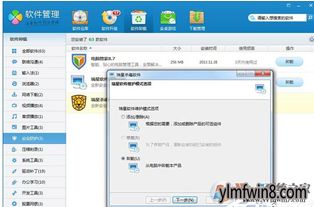 轻松掌握!一键卸载瑞星杀毒软件的实用指南资讯攻略10-31
轻松掌握!一键卸载瑞星杀毒软件的实用指南资讯攻略10-31 -
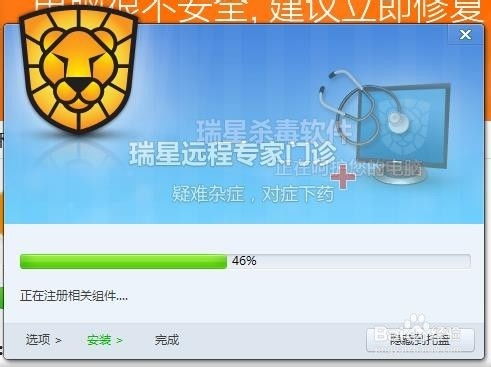 轻松搞定!一键卸载瑞星杀毒软件的实用指南资讯攻略11-27
轻松搞定!一键卸载瑞星杀毒软件的实用指南资讯攻略11-27 -
 轻松学会!彻底卸载瑞星杀毒软件的步骤资讯攻略11-29
轻松学会!彻底卸载瑞星杀毒软件的步骤资讯攻略11-29 -
 一键彻底卸载瑞星杀毒软件,轻松解决卸载难题资讯攻略10-29
一键彻底卸载瑞星杀毒软件,轻松解决卸载难题资讯攻略10-29 -
 轻松搞定!彻底卸载瑞星杀毒软件的步骤资讯攻略12-08
轻松搞定!彻底卸载瑞星杀毒软件的步骤资讯攻略12-08